windows10隐藏图标怎么弄出来 win10隐藏图标如何显示
更新时间:2024-07-09 12:00:25作者:qiaoyun
在电脑桌面上经常会放置很多图标,但是有些windows10系统用户在使用的时候,发现某些图标被隐藏起来了,这样使用不方便,那么windows10隐藏图标怎么弄出来呢?针对这个问题,接下来就由笔者给大家详细介绍一下win10隐藏图标的详细显示方法吧。
方法如下:
1、点击桌面左下角的【开始】按钮,并在上拉菜单中点击【文档】按钮;
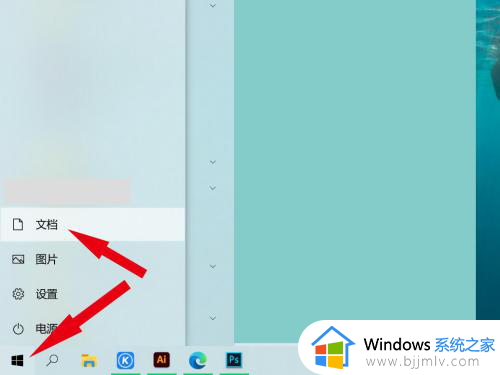
2、进入【文档】窗口,点击标题栏的【查看】;
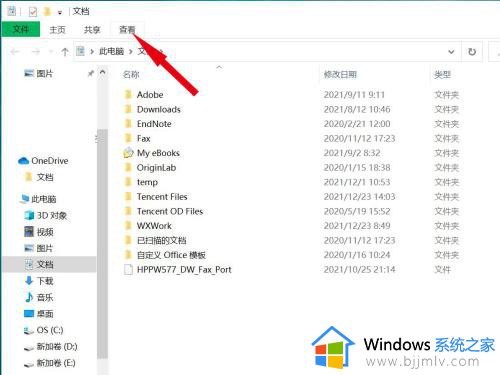
3、继续点击下拉菜单中的【选项】按键;
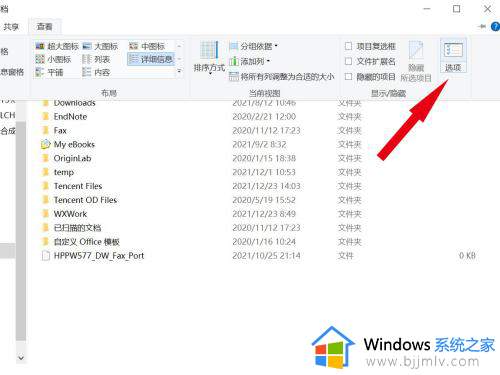
4、在【文件夹选项】窗口中点击标题栏的【查看】按钮;
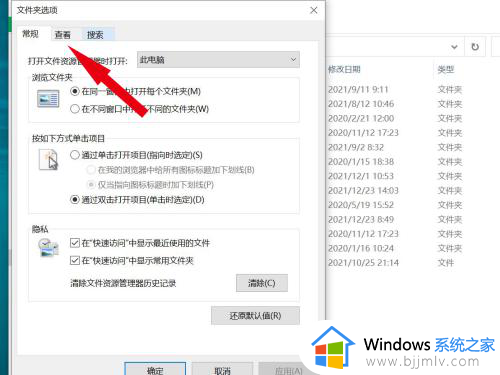
5、在【高级设置】中点击选择【隐藏文件和文件夹】下的【显示隐藏的文件、文件夹和驱动器】,并点击【确定】;
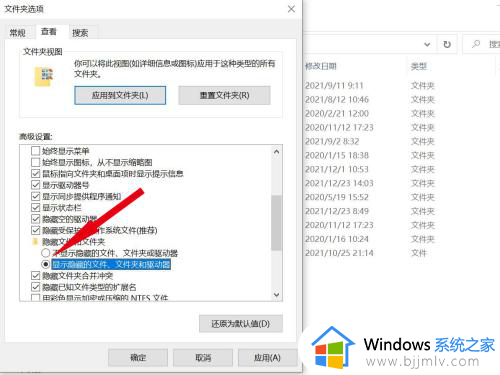
6、回到桌面,即可发现隐藏的图标重新出现了,只是此时图标略显模糊。
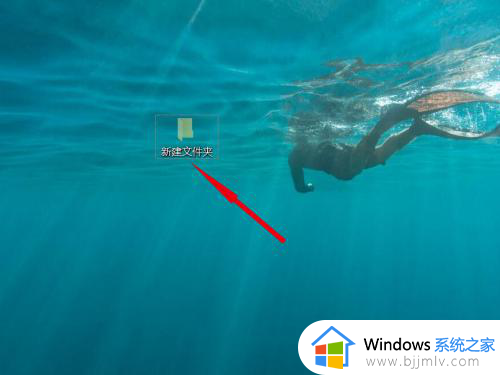
7、选择文件夹,单击鼠标右键进入【属性】窗口,去掉【隐藏】前的勾选,并单击确定,再次回到桌面,即可发现图标变清晰了,操作完成!
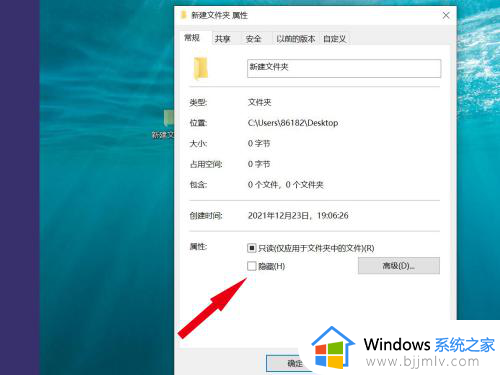
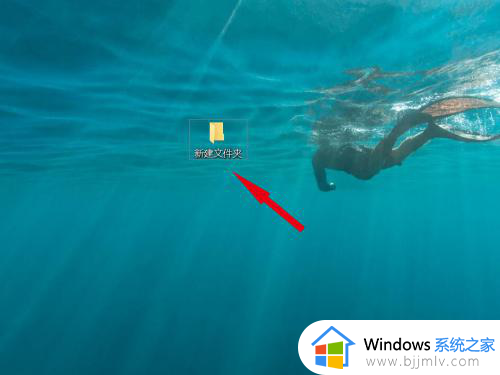
以上给大家介绍的就是win10隐藏图标如何显示的详细内容,有需要的话可以学习上述方法步骤来进行操作,希望帮助到大家。
windows10隐藏图标怎么弄出来 win10隐藏图标如何显示相关教程
- windows10显示隐藏的图标怎样设置 windows10如何显示隐藏图标
- win10如何隐藏音量图标显示 win10怎么隐藏音量图标图片
- win10右下角隐藏图标怎么全部显示 win10如何把右下角隐藏的图标显示出来
- win10任务栏显示隐藏的图标设置方法_win10任务栏隐藏的图标怎么显示出来
- win10怎么把右下角隐藏的图标显示出来 win10桌面右下角图标隐藏怎么显示
- 怎么隐藏桌面图标win10 win10如何隐藏桌面图标
- 隐藏任务栏图标的步骤win10 win10如何隐藏任务栏图标
- win10小图标不隐藏怎么设置 win10如何不隐藏任务栏小图标
- win10怎么显示右下角图标 win10如何显示右下角隐藏图标
- win10系统托盘图标显示与隐藏设置步骤 win10系统如何设置托盘图标显示与隐藏
- win10如何看是否激活成功?怎么看win10是否激活状态
- win10怎么调语言设置 win10语言设置教程
- win10如何开启数据执行保护模式 win10怎么打开数据执行保护功能
- windows10怎么改文件属性 win10如何修改文件属性
- win10网络适配器驱动未检测到怎么办 win10未检测网络适配器的驱动程序处理方法
- win10的快速启动关闭设置方法 win10系统的快速启动怎么关闭
win10系统教程推荐
- 1 windows10怎么改名字 如何更改Windows10用户名
- 2 win10如何扩大c盘容量 win10怎么扩大c盘空间
- 3 windows10怎么改壁纸 更改win10桌面背景的步骤
- 4 win10显示扬声器未接入设备怎么办 win10电脑显示扬声器未接入处理方法
- 5 win10新建文件夹不见了怎么办 win10系统新建文件夹没有处理方法
- 6 windows10怎么不让电脑锁屏 win10系统如何彻底关掉自动锁屏
- 7 win10无线投屏搜索不到电视怎么办 win10无线投屏搜索不到电视如何处理
- 8 win10怎么备份磁盘的所有东西?win10如何备份磁盘文件数据
- 9 win10怎么把麦克风声音调大 win10如何把麦克风音量调大
- 10 win10看硬盘信息怎么查询 win10在哪里看硬盘信息
win10系统推荐